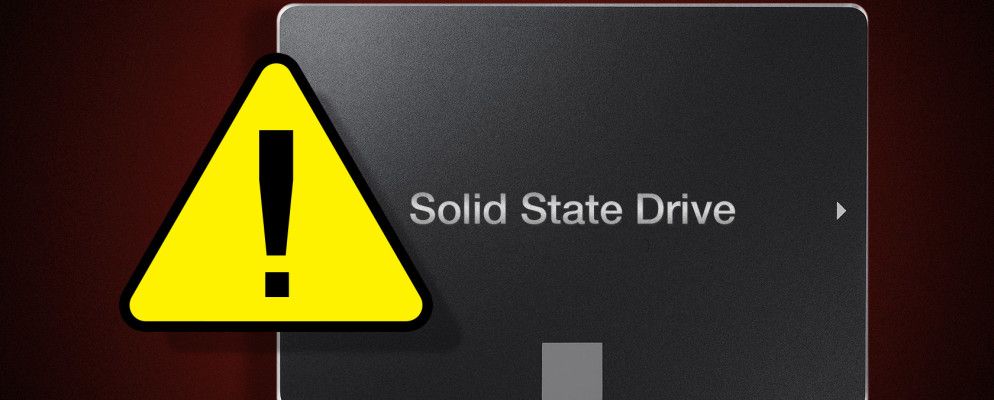与传统的硬盘驱动器(HDD)相比,固态驱动器(SSD)更快,更稳定且功耗更低。但是SSD并非完美无缺,并且可以在预期的五到七年的使用寿命内发生故障。
最好为最终的故障做好准备。如果您知道如何判断SSD是否出现故障以及如何保护自己,那么您就不会成为SSD问题的受害者。
SSD如何失败?
与HDD不同,SSD中没有物理移动盘片,因此可以避免旧硬盘问题。但是,虽然存储组件本身不易受机械故障的影响,但其他组件却很容易。
SSD需要电容器和电源,而电容器和电源易受故障影响,尤其是在电涌或电源损坏的情况下电源(检测)失败。实际上,即使在电源故障的情况下,即使驱动器本身并未完全故障,固态硬盘也会破坏现有数据。
固态硬盘的另一个可能问题是它们的容量有限读/写周期,所有类型的闪存都存在这个问题。
现在,所有这些,SSD平均应可持续使用多年,因此您不必担心或偏执。实际上,如果您在最近几年购买了SSD,那么研究表明,新SSD比旧SSD更不容易受到这些读写问题的影响。
无论哪种方式,读/写周期将影响您是否可以写入SSD。由于您仍然可以读取数据,因此可以全部检索。但是,您仍然想知道它何时接近使用寿命,以便进行升级。
以下是需要注意的重要症状。
如何检查SSD的运行状况

不断旋转或滴答HDD是了解其是否失败的简便方法。但是,与HDD不同,SSD不会发出噪音来告诉您出了什么问题。
找出驱动器是否正常运行的最轻松,最可靠的方法是安装软件检查并静默监视缺陷。 Windows用户可能想尝试CrystalDiskMark,而macOS用户可以看看Smart Reporter Lite。
下载: Windows的CrystalDiskMark(免费)
下载:适用于macOS(免费)的Smart Reporter Lite(免费)
此外,还有一些要注意的迹象,驱动器损坏的症状以及您可以采取的措施。
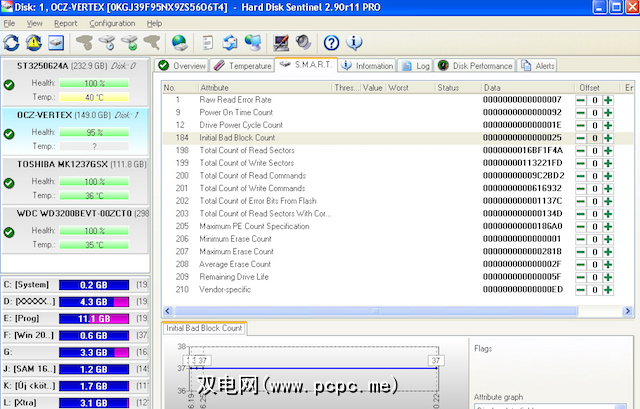
就像硬盘上的“坏扇区"一样,SSD上也有“坏块"。通常在这种情况下,计算机会尝试读取或保存文件,但是会花费很长时间并且以失败告终,因此系统最终放弃了一条错误消息。
坏块的常见症状是:
在如果您看到这些症状,最好的方法是运行Crystal Disk Mark或Smart Reporter Lite或Hard Disk Sentinel,并检查驱动器是否存在任何物理问题。如果有,则立即备份文件,然后开始购物以购买备用SSD。
下载:适用于Windows的硬盘前哨| Linux(免费)
2。无法读取或写入文件
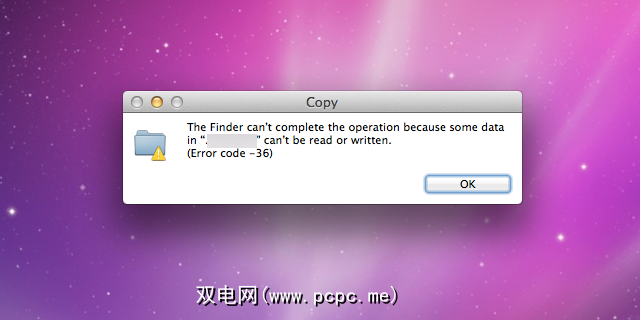
坏块可以通过两种方式影响文件:
在第一种情况下,您的数据从未被写入过,因此它没有损坏。通常,系统会自动解决它。如果没有,您可以尝试将文件保存在其他位置,或将其复制到云中,重新启动计算机,然后再将其保存回驱动器中,以解决此问题。
不幸的是,在第二种情况下,无法轻松检索您的数据。您可以尝试一些方法来从发生故障的SSD中恢复数据,但是不要抱太大希望。坏块通常意味着这些块上包含的所有数据都会永久丢失。
3。文件系统需求修复

您是否曾经在Windows或macOS的屏幕上看到这样的错误消息?有时,可能是由于未正确关闭计算机而导致的。但是,在其他时候,这可能是SSD出现坏块或连接器端口出现问题的迹象。
很高兴,解决方案很容易。 Windows,macOS和Linux带有内置的修复工具,用于损坏的文件系统。发生此类错误时,每个操作系统都会提示您运行各自的工具,因此请按照以下步骤操作并修复文件系统。
在此过程中可能会丢失一些数据,并且可能很难恢复。定期备份所有文件是另一个很好的理由。
4。引导过程中经常崩溃
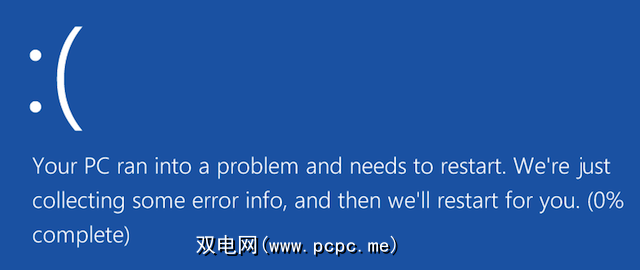
如果您的PC在引导过程中崩溃,但是在几次按下重置按钮后仍能正常工作,则可能是驱动器受到了指责。可能是坏块或驱动器快要死了,所以最好在丢失任何数据之前备份数据。
要测试它是否是驱动器,请下载并运行上述驱动器之一诊断工具。如果已备份数据,则还可以尝试格式化驱动器并重新安装操作系统。
5。您的驱动器变为只读
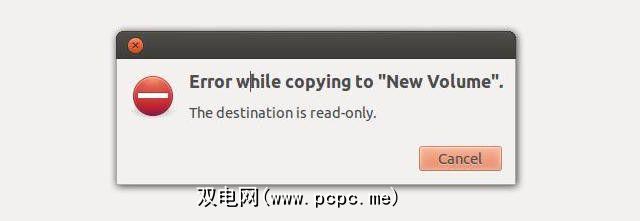
这种情况并不常见,但是有些用户已经体验过。您的SSD可能会拒绝让您执行任何要求其将数据写入磁盘的操作。但是,它仍然可以在只读模式下工作。出于所有目的和目的,该驱动器似乎已失效,但是令人惊讶的是,您的数据仍然可以恢复!
在丢弃认为有故障的SSD之前,请尝试将其连接为外部硬盘驱动器或辅助硬盘驱动器到另一台计算机。确保您没有从SSD引导操作系统;您需要为此使用计算机的主驱动器。
如果SSD仍以只读模式运行,则可以在安全擦除SSD之前检索所有文件。
如何延长SSD的使用寿命
如果您的SSD处于故障边缘,或者如果您拥有超过五年的硬盘,那么最安全的做法就是开始购买替代。同时,您可以采取一些措施来延长其使用寿命,直到更换为止:
详细了解如何保护SSD和延长其使用寿命。而且,当您寻找替代SSD时,请务必考虑使用M.2 SSD。以下是M.2 SSD的优缺点以及如何安装。
有关更多信息,请确定是否应升级到NVMe还是坚持使用SATA SSD。